oppo和oppo怎么互传照片
是OPPO手机之间互传照片的详细方法及注意事项,涵盖多种实用场景和操作细节:
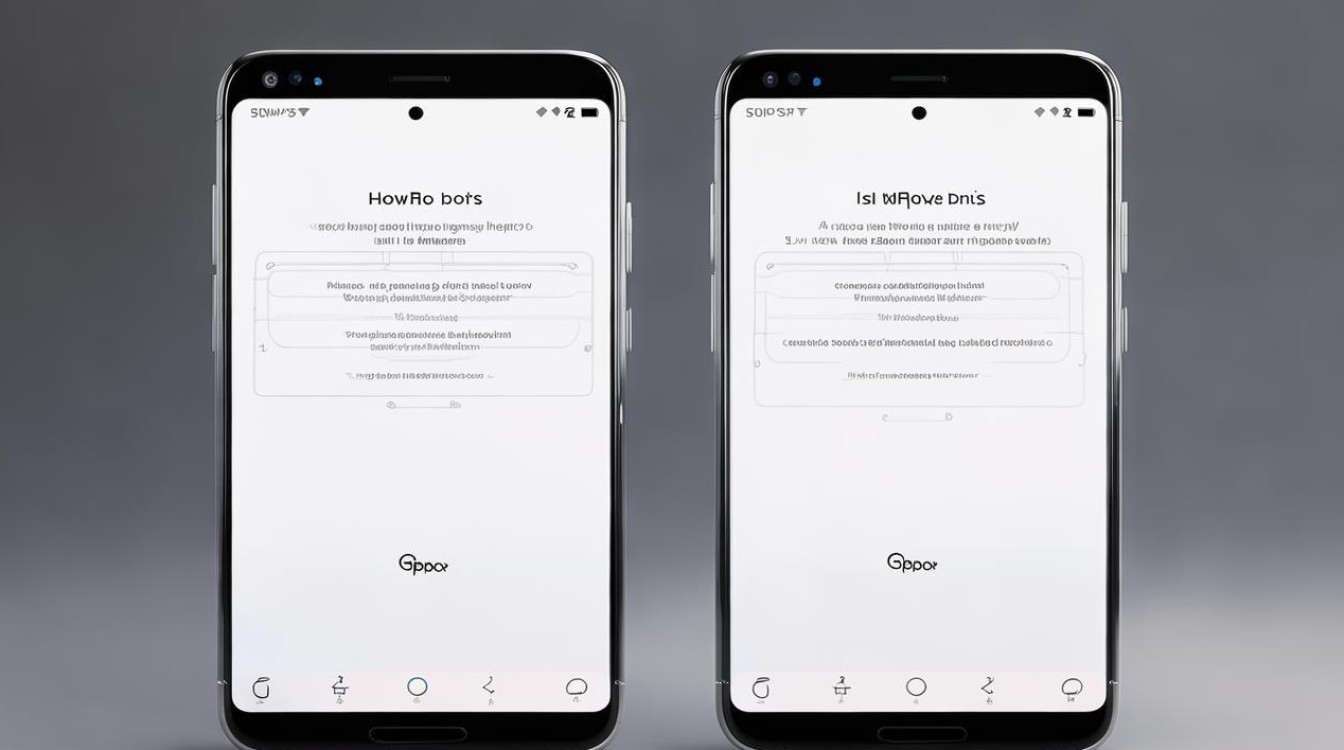
通过「OPPO互传」功能(推荐)
-
开启功能入口
- 在两台OPPO手机上均从屏幕顶部右侧下滑调出快捷菜单栏,找到并点击【OPPO互传】图标以激活该功能,此步骤需确保双方设备均已启用此服务;
- 若未显示该选项,可进入「设置 > 连接与共享」,手动开启“OPPO互传”开关。
-
选择发送端操作流程
- 打开相册或文件管理器,勾选目标照片(支持多选);
- 点击底部工具栏中的【分享】按钮,在弹出窗口选择「使用OPPO互传」;
- 系统会自动搜索附近同样开启此功能的设备,从列表中选择接收方的设备名称完成配对。
-
接收端确认接收
- 当接收端收到传输请求时,屏幕会弹出浮动通知,显示发送方的设备名及文件数量;
- 用户需手动点击【接受】才能开始接收文件,有效避免误触导致的隐私泄露风险。
-
技术优势说明
- ✅ 无需依赖互联网环境,利用蓝牙+Wi-Fi Direct混合组网实现高速直连;
- ✅ 实测传输速度可达20MB/s以上,百张照片可在分钟内完成;
- ✅ 自动加密传输通道,保障数据安全性。
二维码扫码迁移(适合换机场景)
-
新旧设备角色设定
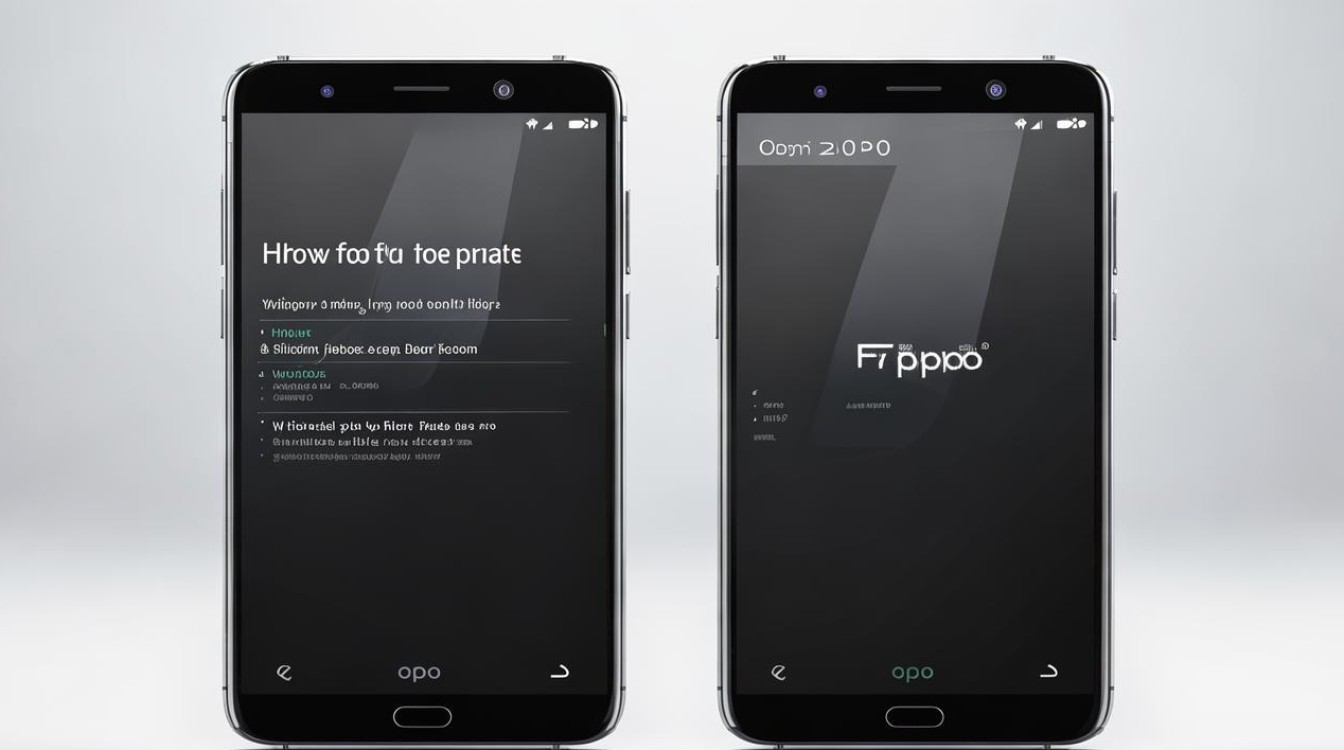
- 在新手机上依次进入【设置 > 克隆手机】,选择“本机是新手机”;
- 旧手机则打开同一路径下的对应界面,选取“从OPPO手机导入”选项。
-
生成与扫描二维码
- 新设备将自动生成时效性二维码;
- 使用旧机的摄像头对准该二维码进行扫描,建立临时加密连接链路。
-
批量数据传输管理
- 此模式除照片外还支持应用数据、通话记录等完整备份;
- 用户可在界面中按类别勾选所需迁移的内容,实现精准控制。
云服务同步方案
-
账户体系准备
- 确保两台设备登录同一OPPO账号,并开启云同步功能;
- 建议提前检查云端存储空间是否充足(免费用户默认提供基础容量)。
-
自动化上传下载机制
- 拍摄的新照片会自动上传至个人云空间;
- 另一台设备进入图库时选择“云端相册”,即可实时查看更新内容。
-
适用场景补充
该方案特别适合长期异地管理的多设备用户,但受限于网络带宽和会员等级,大批量高清图片可能出现加载延迟。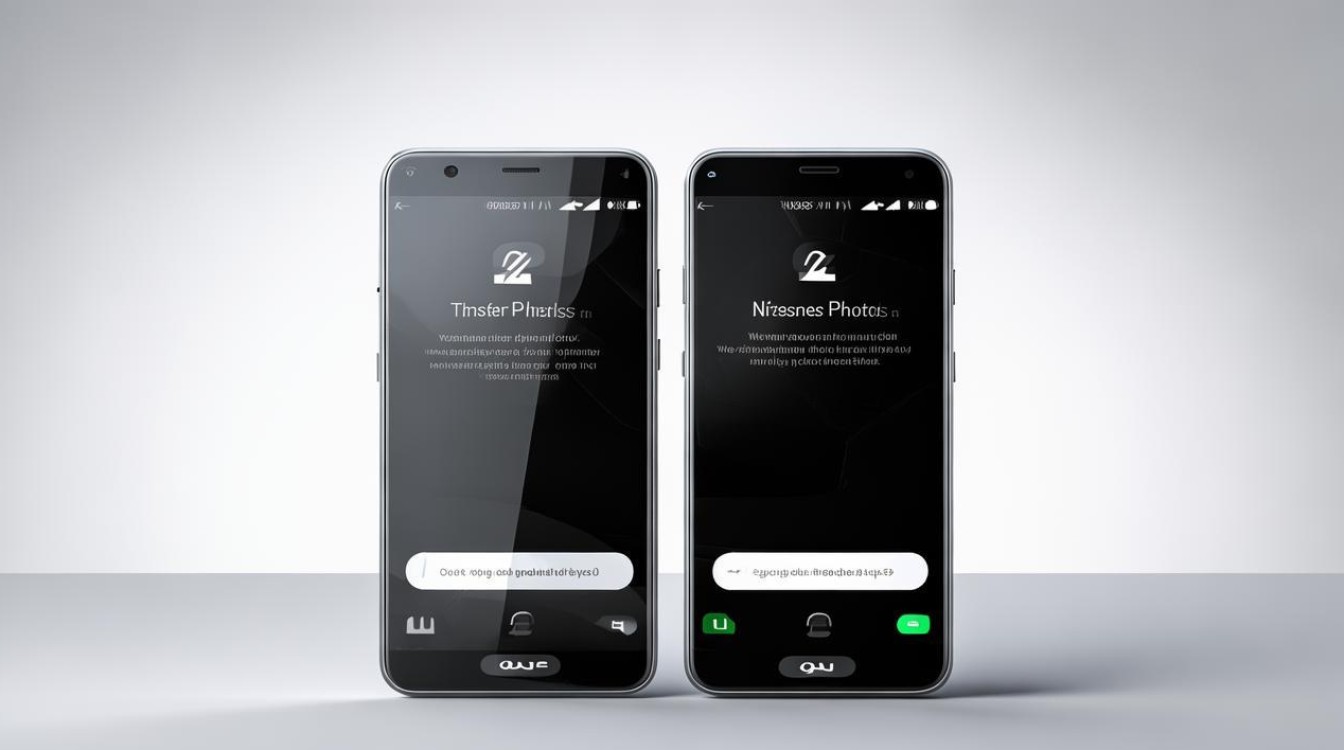
扩展技巧对比表
| 特性 | OPPO互传 | 二维码迁移 | 云服务 |
|---|---|---|---|
| 网络依赖程度 | 无 | 弱 | 强 |
| 传输速度 | |||
| 操作便捷性 | 高 | 中 | 低 |
| 数据完整性保障 | 局部文件 | 全量备份 | 选择性同步 |
| 跨品牌兼容性 | 仅限OPPO生态 | 限OPPO自家 | 支持多平台访问 |
FAQs常见问题解答
Q1:为什么有时无法检测到对方设备?
A:请确认以下三点:①双方均已正确开启OPPO互传功能;②设备间距不超过10米且中间无厚墙体阻隔;③关闭其他正在运行的文件传输应用以避免冲突,若仍失败,尝试重启两台设备的无线模块。
Q2:传输过程中断如何处理?
A:首先检查电量是否充足(低于20%可能影响稳定性),其次观察是否有来电/短信干扰导致中断,如反复出现中断,可将照片压缩成ZIP包再试,或者切换至云服务分批次传输,对于重要影像建议优先使用有线
版权声明:本文由环云手机汇 - 聚焦全球新机与行业动态!发布,如需转载请注明出处。


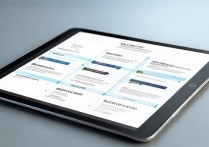
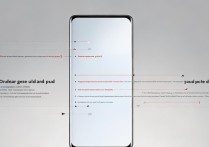

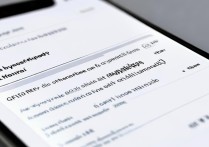
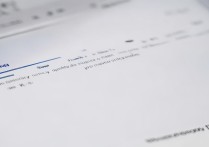





 冀ICP备2021017634号-5
冀ICP备2021017634号-5
 冀公网安备13062802000102号
冀公网安备13062802000102号